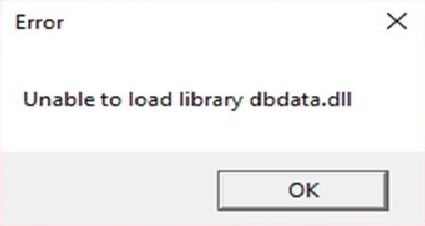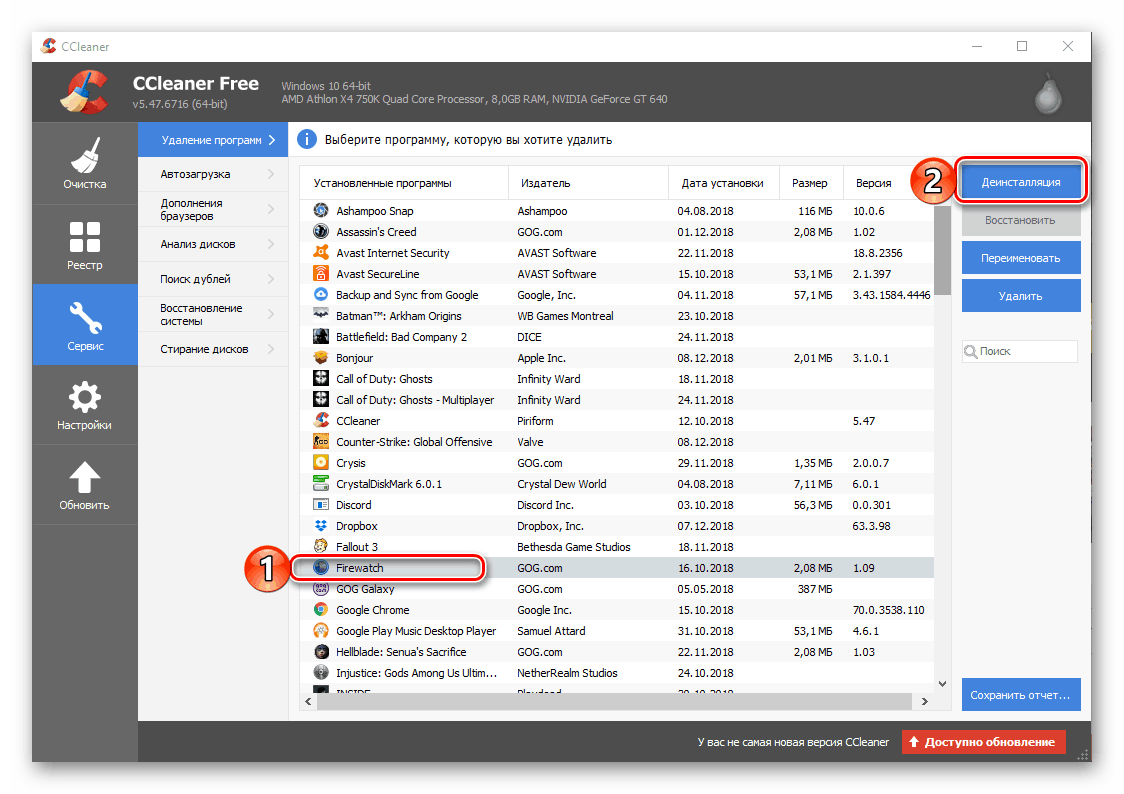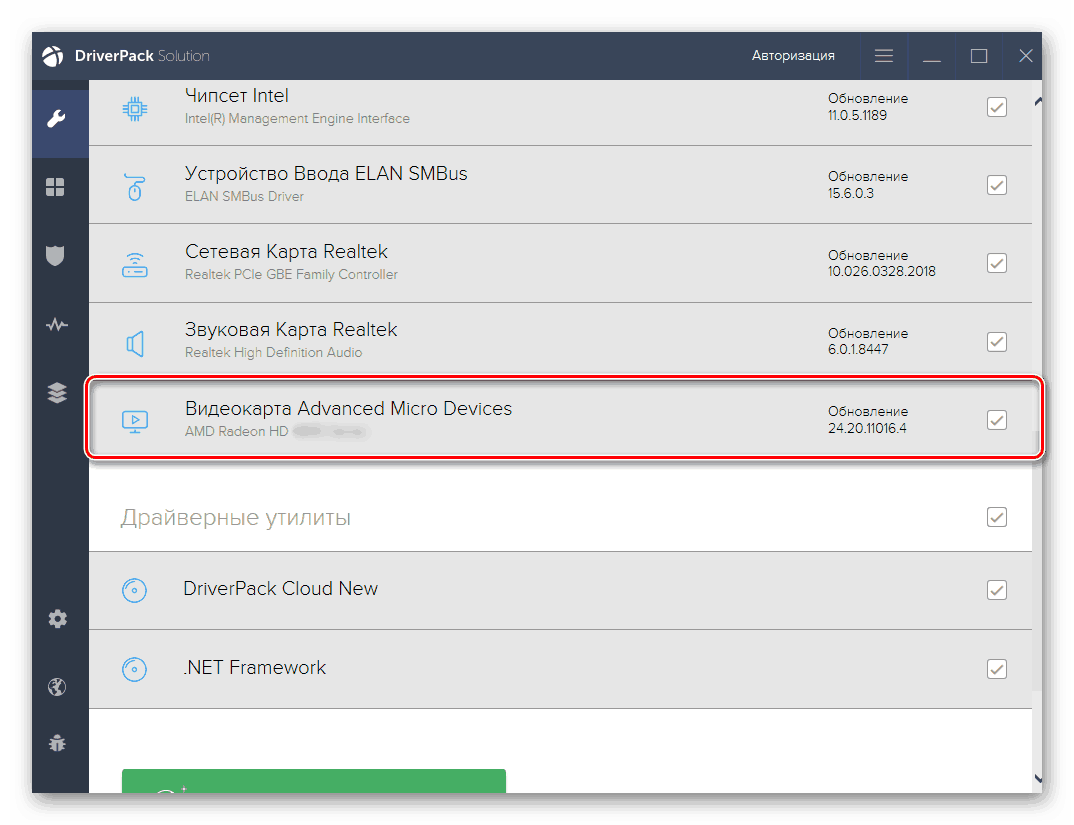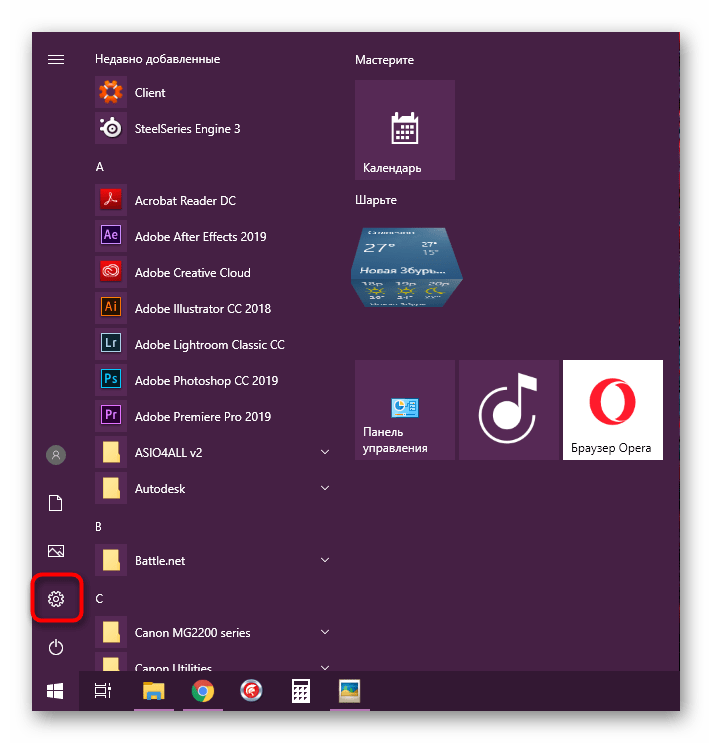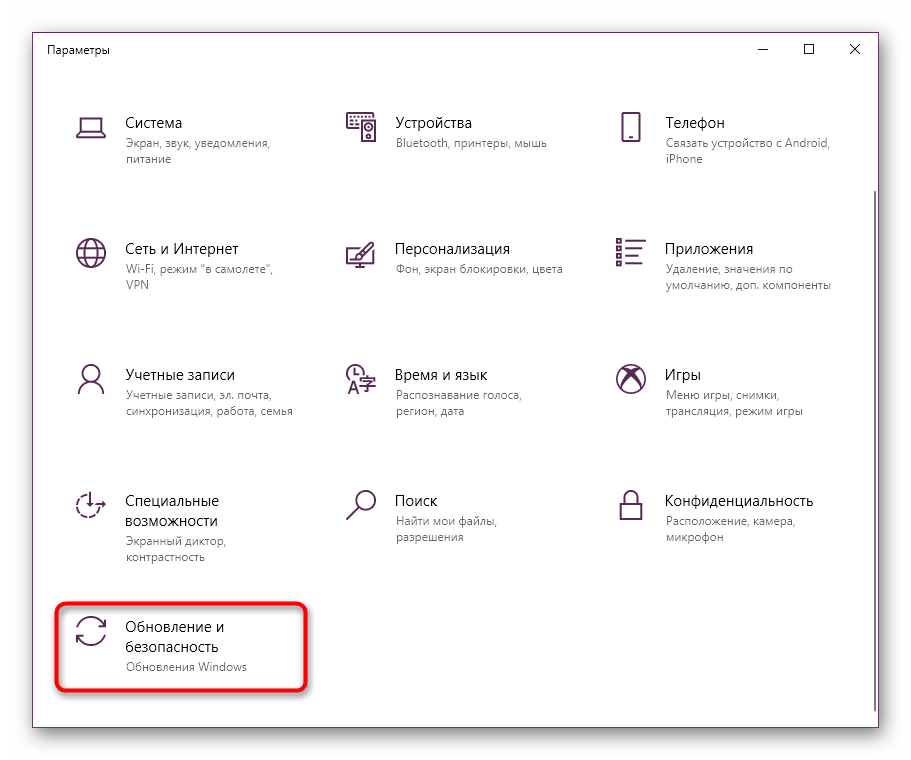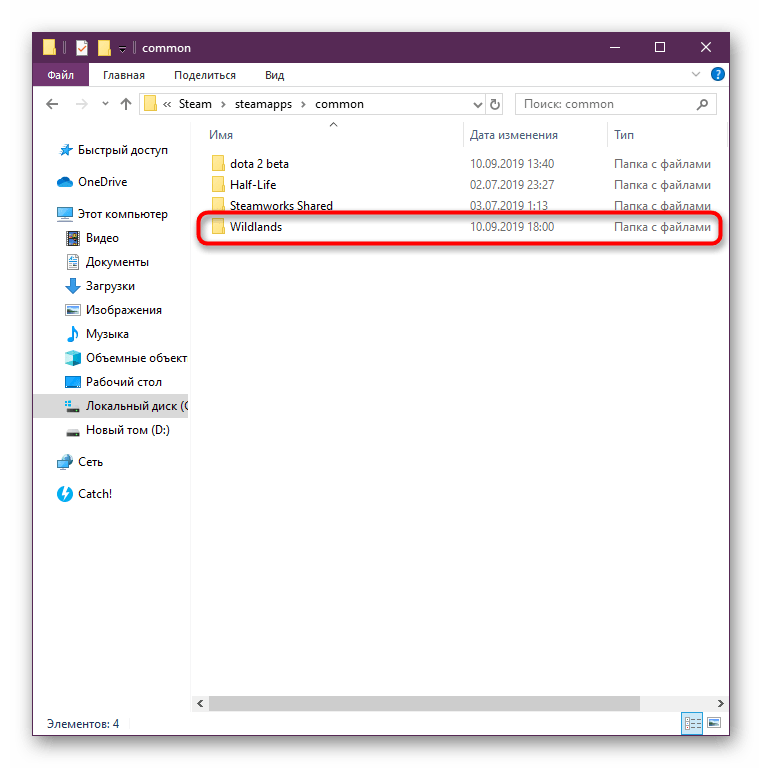Рассказываем, как исправить ошибки файла dbdata.dll.
Конкретно эта динамически подключаемая библиотека не относится к Windows напрямую. Она используется в некоторых видеоиграх (в Need For Speed, например) и в приложениях компании Ubisoft, без которых не получится запустить их продукты. В частности, на ошибку файла dbdata.dll начали натыкаться пользователи, которые скачали пиратскую версию игры «Assassins Creed: Odyssey» (взломщики не всегда утруждают себя поиском ошибок и иногда выкладывают в сеть заведомо «кривой» вариант установщика) или проигнорировали загрузку дополнительного программного обеспечения от производителя. Ошибка может иметь следующий вид: «Unable to load library dbdata.dll».
Ну ладно, довольно о причинах. Переходим к решению проблемы.
Переустанавливаем игру
Это первое, что стоит попробовать сделать, если есть носитель с игрой и время на ее повторную установку. Возможно, в предыдущий раз процесс прошел как-то некорректно и файл dbdata.dll попросту не попал в систему. Или попал, но в искаженном виде. Решение очевидно и понятно. Повторите процесс установки игры с нуля, как уже делали это ранее.
Скачиваем DLL
Если времени на повторную установку нет, да и вообще хочется как-то обойтись без этого мероприятия, то можно попробовать восстановить целостность файла dbdata.dll вручную. Действуем по следующему сценарию:
- Заходим на сайт.
Я советую именно этот сайт, потому что на других похожих ресурсах можно наткнуться на вирусы (это стандартная практика) или же там просто не найдется подходящей библиотеки. А на DLL-FILES.com точно есть все существующие DLL. Даже самые специфичные.
- Кликаем по поисковому полю.
- Вводим туда название файла dbdata.dll.
- В подсказках появятся все файлы с похожими названиями.
- Оказавшись на странице конкретной библиотеки, выбираем ту версию, которая нам нужна. В нашем случае речь идет о файле для программы Uplay самой свежей версии.
Регистрируем DLL в системе
После загрузки DLL-файла на компьютер ни система, ни игра еще не знают об этом. Нужно положить файл в папку с игрой, а потом указать на него самой Windows. Для этого:
- Копируем загруженный dll-файл любым удобным способом (сочетание клавиш Ctrl + C тоже подойдет).
- Вставляем его в папку с игрой. Прямо в корень, ни в какие подпапки заходить не нужно.
- После этого переходим к регистрации. Открываем встроенный поисковик Windows (это строка справа от меню «Пуск»).
- Вводим туда название программы cmd.exe. Это командная строка для работы с текстовыми приложениями.
- Запускаем ее от имени администратора.
- В открывшееся окно терминала вписываем следующую команду: regsrv32 путь до папки, в которую установлена неработающая играdbdata.dll.
На этом все.
Автор материала: Владимир Ковылов
Подписывайтесь на наш канал и ставьте лайки! А еще можете посетить наш официальный сайт.
отсюда качай и кидай в папку с игрой
http://www.mediafire.com/file/4mmolcgnxmadi1i/dbdata.dll/file
И в Защитнике в карантине, пометь файл что ему можно запускаться
- пожаловаться
- скопировать ссылку
DiGiTaaLLL
антивирус отключал?
- пожаловаться
- скопировать ссылку
Такая же проблема произошла. До этого с карантина исключал игру. А теперь захожу в журнал угроз, там нету. Он взял и просто удалил. Не в карантин! Как восстановить подскажите пожалуйста. Заново проходить сил нет(
- пожаловаться
- скопировать ссылку
Спасибо ребята, была такая же проблема с отсутствием файла!
- пожаловаться
- скопировать ссылку
я так сделал и все стало норм,виндовс 10 у меня.У вас скорее всего взломанная версия и защитник виндовс/антивирус заблокировал dbdata.dll. Откройте настройки защитника виндовс, защита от вирусов и угроз история и восстановите оттуда кряк.
- пожаловаться
- скопировать ссылку
DiGiTaaLLL
вот такая же ошибка была в tom clancy’s ghost recon wildlands
вот решение
Решаеться просто .В моём случае забыл закинуть игру в исключения в антивирусе.
1.Скачал игру с отключенным антивирусом.
2.Открыл свой антивирус в настройках нашёл исключения и закинул её в исключения.
3.Запускаеш устанвливаться
- пожаловаться
- скопировать ссылку
Ely Maze
Нет возможности переустановить игру. У меня модем интеренет там определенный трафик.
А антивирус у меня только от винды 10.
Хотя я почти прошел игру, и не было ошибки. Просто как то включаю игру, и тут это “Unable to load library dbdata.dll”
- пожаловаться
- скопировать ссылку
DiGiTaaLLL
тогда попробуй способ найди в инете dbdata.dll скачай перекинь в папку с игрой но способ не 100%
у меня однажды лицензионный watch dods не запускался не было какого то файла я скачал перекинул в папку и заработало
- пожаловаться
- скопировать ссылку
Ely Maze
Надо искать именно для Ассасина или просто файл 😕
- пожаловаться
- скопировать ссылку
DiGiTaaLLL
просто файл
- пожаловаться
- скопировать ссылку
Ely Maze
душевно братиш, запустилась
- пожаловаться
- скопировать ссылку
Как исправить ошибку “unable to load library dbdata.dll” в Assassins Creed Odyssey
Если во время запуска популярной игры от Ubisoft возникает ошибка «unable to load library dbdata.dll» скачать для Windows 10 Assassins Creed Odyssey можно будет на данной странице совершенно бесплатно, без регистрации и отправки СМС. Также рассмотрим несколько способом, как исправить проблему другими способами.
Причина неисправности в Ассассинс Крид Одиссея
На момент написания этого обзора ACO была последней частью серии от Юбисофт. Буквально сразу после официального выхода, игра приобрела всеобщую популярность. Она является мультиплатформенной, то есть можно загружать не только на компьютер, но также на консоль.
С Playstatoin 4 никаких проблем не наблюдается. А вот владельцы ПК нередко видят окно с уведомлением о том, что отсутствует библиотека dbdata.dll в Assassins Creed Odyssey. Почему???
Всё просто! Недостающий элемент является важной частью фирменного ПО uPlay, без которого не будет работать ни одна игра Ubisoft на ноутбуке.
Стоит отметить, что дефект даёт о себе знать не только в случае с «пиратской» установкой, но также при использовании официального контента.
Первое, что приходит на ум — если файл невозможно прочитать из-за повреждения, отсутствия — то стоит загрузить его из сети и поместить в папку с игрой.
В принципе, решение правильное. Вот только не стоит доверять всем сайтам, предлагающим скачать DLL. Обычно так вирусы и попадают в операционную систему Виндовс.
Ниже будет ссылка на проверенный файл:
Скачать
- Получаем zip архив;
- Распаковываем его с помощью любого архиватора (подойдет даже встроенный в ОС);
- Объект с именем dbdata.dll помещаем в корень игровой папки, согласившись на замену (если предложат);
- Нажмите Win + R для вызова окна «Выполнить»;
- Пропишите команду и нажмите Enter:
regsvr32.exe С:/Games/Assassin's Creed Odyssey/dbdata.dll
Если игра установлена по иному пути, тогда в команде следует указывать его, а не тот, что в примере выше!
- Перезагрузите компьютер и проверяйте работоспособность Ассассинс Крид!
Дополнительные способы
Как показывает практика, первый метод помогает не всем. Поэтому далее поведаем еще парочку решений.
- Отключаем антивирус перед началом установки — не спешите запускать файл инсталляции игры. Предварительно деактивируйте защиту Windows 10 Defender или стороннее ПО. Довольно часто такие приложения видят угрозу в некоторых DLL-библиотеках и помещают их в карантин, или даже удаляют полностью. Если это происходит — тогда необходимо зайти в настройки исключений и добавить проблемный элемент в белый список. Также восстанавливаем его, чтобы вернуть в каталог с игрой. В конце статьи будет видео с наглядным рассмотрением этого варианта;
- Манипуляции в Steam — нужно в настройках на вкладке «Локальные файлы» запустить проверку целостности:
- Обновите графические драйвера — обязательно наличие актуальной версии «дровишек». Если знаете точно название своего адаптера — ищите апдейты на официальном сайте производителя. Можно также воспользоваться утилитой Driver Booster:
Скачать
- Обновление Windows 10 — немаловажный момент. Зайдите в параметры и проверьте, есть ли что новое для загрузки:
Видео

Теперь вы знаете, как исправить ошибку «unable to load library dbdata.dll» в Assassin’s Creed Odyssey Windows 7 8 10.
Автор рекомендует:
- Как устранить ошибку Steam api64 dll в GTA 5 и других играх
- Как окончательно избавиться от ошибки 3dmgame.dll в GTA 5
- VulkanRT что за программа, для чего нужна?
- Избавляемся от ошибки xrapi.dll в игре «Сталкер: Чистое небо»
- Как устранить ошибку «Fatal Error: Failed to connect with local Steam Client process» в CS:GO
Вам помогло? Поделитесь с друзьями — помогите и нам!
Скачать сейчас
Ваша операционная система:
Прежде всего, стоит понять, почему dbdata.dll файл отсутствует и почему возникают dbdata.dll ошибки. Широко распространены ситуации, когда программное обеспечение не работает из-за недостатков в .dll-файлах.
What is a DLL file, and why you receive DLL errors?
DLL (Dynamic-Link Libraries) — это общие библиотеки в Microsoft Windows, реализованные корпорацией Microsoft. Файлы DLL не менее важны, чем файлы с расширением EXE, а реализовать DLL-архивы без утилит с расширением .exe просто невозможно.:
Когда появляется отсутствующая ошибка Dbdata.dll?
Если вы видите эти сообщения, то у вас проблемы с Dbdata.dll:
- Программа не запускается, потому что Dbdata.dll отсутствует на вашем компьютере.
- Dbdata.dll пропала.
- Dbdata.dll не найдена.
- Dbdata.dll пропала с вашего компьютера. Попробуйте переустановить программу, чтобы исправить эту проблему.
- «Это приложение не запустилось из-за того, что Dbdata.dll не была найдена. Переустановка приложения может исправить эту проблему.»
Но что делать, когда возникают проблемы при запуске программы? В данном случае проблема с Dbdata.dll. Вот несколько способов быстро и навсегда устранить эту ошибку.:
метод 1: Скачать Dbdata.dll и установить вручную
Прежде всего, вам нужно скачать Dbdata.dll на ПК с нашего сайта.
- Скопируйте файл в директорию установки программы после того, как он пропустит DLL-файл.
- Или переместить файл DLL в директорию вашей системы (C:WindowsSystem32, и на 64 бита в C:WindowsSysWOW64).
- Теперь нужно перезагрузить компьютер.
Если этот метод не помогает и вы видите такие сообщения — «dbdata.dll Missing» или «dbdata.dll Not Found,» перейдите к следующему шагу.
Dbdata.dll Версии
Версия
биты
Компания
Язык
Размер
22.1.0.4940
64 bit
Ubisoft
U.S. English
0.3 MB
Версия
биты
Компания
Язык
Размер
21.1.1.4897
64 bit
Ubisoft
U.S. English
0.3 MB
метод 2: Исправление Dbdata.dll автоматически с помощью инструмента для исправления ошибок
Как показывает практика, ошибка вызвана непреднамеренным удалением файла Dbdata.dll, что приводит к аварийному завершению работы приложений. Вредоносные программы и заражения ими приводят к тому, что Dbdata.dll вместе с остальными системными файлами становится поврежденной.
Вы можете исправить Dbdata.dll автоматически с помощью инструмента для исправления ошибок! Такое устройство предназначено для восстановления поврежденных/удаленных файлов в папках Windows. Установите его, запустите, и программа автоматически исправит ваши Dbdata.dll проблемы.
Если этот метод не помогает, переходите к следующему шагу.
метод
3: Установка или переустановка пакета Microsoft Visual C ++ Redistributable Package
Ошибка Dbdata.dll также может появиться из-за пакета Microsoft Visual C++ Redistribtable Package. Необходимо проверить наличие обновлений и переустановить программное обеспечение. Для этого воспользуйтесь поиском Windows Updates. Найдя пакет Microsoft Visual C++ Redistributable Package, вы можете обновить его или удалить устаревшую версию и переустановить программу.
- Нажмите клавишу с логотипом Windows на клавиатуре — выберите Панель управления — просмотрите категории — нажмите на кнопку Uninstall.
- Проверить версию Microsoft Visual C++ Redistributable — удалить старую версию.
- Повторить деинсталляцию с остальной частью Microsoft Visual C++ Redistributable.
- Вы можете установить с официального сайта Microsoft третью версию редистрибутива 2015 года Visual C++ Redistribtable.
- После загрузки установочного файла запустите его и установите на свой ПК.
- Перезагрузите компьютер после успешной установки.
Если этот метод не помогает, перейдите к следующему шагу.
метод
4: Переустановить программу
Как только конкретная программа начинает давать сбой из-за отсутствия .DLL файла, переустановите программу так, чтобы проблема была безопасно решена.
Если этот метод не помогает, перейдите к следующему шагу.
метод
5: Сканируйте систему на наличие вредоносного ПО и вирусов
System File Checker (SFC) — утилита в Windows, позволяющая пользователям сканировать системные файлы Windows на наличие повреждений и восстанавливать их. Данное руководство описывает, как запустить утилиту System File Checker (SFC.exe) для сканирования системных файлов и восстановления отсутствующих или поврежденных системных файлов (включая файлы .DLL). Если файл Windows Resource Protection (WRP) отсутствует или поврежден, Windows может вести себя не так, как ожидалось. Например, некоторые функции Windows могут не работать или Windows может выйти из строя. Опция «sfc scannow» является одним из нескольких специальных переключателей, доступных с помощью команды sfc, команды командной строки, используемой для запуска System File Checker. Чтобы запустить её, сначала откройте командную строку, введя «командную строку» в поле «Поиск», щелкните правой кнопкой мыши на «Командная строка», а затем выберите «Запустить от имени администратора» из выпадающего меню, чтобы запустить командную строку с правами администратора. Вы должны запустить повышенную командную строку, чтобы иметь возможность выполнить сканирование SFC.
- Запустите полное сканирование системы за счет антивирусной программы. Не полагайтесь только на Windows Defender. Лучше выбирать дополнительные антивирусные программы параллельно.
- После обнаружения угрозы необходимо переустановить программу, отображающую данное уведомление. В большинстве случаев, необходимо переустановить программу так, чтобы проблема сразу же исчезла.
- Попробуйте выполнить восстановление при запуске системы, если все вышеперечисленные шаги не помогают.
- В крайнем случае переустановите операционную систему Windows.
В окне командной строки введите «sfc /scannow» и нажмите Enter на клавиатуре для выполнения этой команды. Программа System File Checker запустится и должна занять некоторое время (около 15 минут). Подождите, пока процесс сканирования завершится, и перезагрузите компьютер, чтобы убедиться, что вы все еще получаете ошибку «Программа не может запуститься из-за ошибки Dbdata.dll отсутствует на вашем компьютере.
метод 6: Использовать очиститель реестра
Registry Cleaner — мощная утилита, которая может очищать ненужные файлы, исправлять проблемы реестра, выяснять причины медленной работы ПК и устранять их. Программа идеально подходит для работы на ПК. Люди с правами администратора могут быстро сканировать и затем очищать реестр.
- Загрузите приложение в операционную систему Windows.
- Теперь установите программу и запустите ее. Утилита автоматически очистит и исправит проблемные места на вашем компьютере.
Если этот метод не помогает, переходите к следующему шагу.
Frequently Asked Questions (FAQ)
QКакая последняя версия файла dbdata.dll?
A22.1.0.4940 — последняя версия dbdata.dll, доступная для скачивания
QКуда мне поместить dbdata.dll файлы в Windows 10?
Adbdata.dll должны быть расположены в системной папке Windows
QКак установить отсутствующую dbdata.dll
AПроще всего использовать инструмент для исправления ошибок dll
При запуске игры Tom Clancy’s Ghost Recon: Wildlands, некоторые игроки столкнулись с ошибкой библиотеки Dbdata.dll. В сообщении, прилагающемся к ошибке, указано, что приложению не удалось загрузить библиотеку. А вот и само сообщение:
Unable to load library dbdata.dll
Вы, вероятно, тоже столкнулись с данной проблемой, если сейчас читаете эти строки. Знайте, что ошибка с файлом DBDATA.Dll при запуске игры Tom Clancy’s Ghost Recon: Wildlands крайне распространена среди игроков, но для нее есть несколько эффективных решений, на которые мы сейчас с вами и посмотрим.
Что делать, если Ghost Recon Wildlands выдает ошибку с dbdata.dll?
Стоит отметить, что в большинстве случаев с ошибкой файла dbdata.dll сталкиваются пользователи нелицензионной копией игры Tom Clancy’s Ghost Recon: Wildlands. Мы не осуждаем, если вы действительно воспользовались взломанной версией игры: у вас были свои причины на это. Однако, с данной проблемой также столкнулись и игроки лицензионной версии Ghost Recon Wildlands.
Вмешательство антивируса
Несмотря на вашу версию игры, самой частой причиной появления ошибки с библиотекой dbdata.dll является вмешательство антивируса, установленного в системе пользователей. Антивирусное ПО могло отправить файл dbdata.dll из корневой папки Ghost Recon: Wildlands прямиком в Карантин. Особенно, если версия игры пиратская.
Пройдите в Карантин вашего антивирусного программного обеспечения и попробуйте отыскать там файл dbdata.dll. Если вы найдете его там, то знайте, что ошибка «Unable to load library dbdata.dll» действительно возникла по вине вашего антивируса. Верните файл на место(в корневую папку), а затем добавьте его в исключение антивируса, дабы тот постоянно не забирал файл в карантин во время запуска Ghost Recon: Wildlands.
Проверка целостности файлов/переустановка игры
Ок, давайте теперь посмотрим на ситуацию, где вы не смогли обнаружить файл в Карантине антивируса. dbdata.dll мог быть удален или и вовсе не установлен с игрой. Вам нужно выполнить проверку целостности файлов Ghost Recon: Wildlands или ее переустановку, если вы обладатель нелицензионной копии. С переустановкой, думается, у вас проблем не возникнет, а вот объяснить процесс проверки целостности файлов стоит:
- Откройте свой клиент Steam.
- Пройдите в библиотеку с играми.
- Найдите в списке Tom Clancy’s Ghost Recon: Wildlands.
- Нажмите на нее правой кнопкой мыши и откройте «Свойства».
- Перейдите во вкладку «Локальные файлы».
- Кликните на опцию «Проверить целостность файлов игры…».
- Дождитесь окончания процесса, а затем снова запустите игру.
Если Dbdata.dll действительно отсутствовал в папке с игрой, то два вышеуказанных процесса должны исправить ситуацию. Также мы рекомендуем сразу после переустановки или проверки целостности файлов добавить библиотеку Dbdata.dll в исключения антивируса, так как, возможно, он ранее удалил ее по той или иной причине.
Установка DirectX
Если вас все еще донимает ошибка «Unable to load library dbdata.dll» в Tom Clancy’s Ghost Recon: Wildlands, то последнее, что мы можем вам порекомендовать – это установить библиотеки DirectX из папки Redist, которая, наверняка, будет располагаться в корневой папке игры. Некоторые пользователи утверждают, что установка DirectX помогла им избавиться от возникающей ошибки.
Мы надеемся, что вы поняли, как исправить ошибку c файлом Dbdata.dll, и уже с головой погрузились в Tom Clancy’s Ghost Recon: Wildlands.
Содержание
- Способ 1: Ручная установка недостающего компонента
- Способ 2: Отключение антивируса во время установки игры
- Способ 3: Обновление драйверов графического адаптера
- Способ 4: Установка последних обновлений Windows
- Способ 5: Проверка целостности кэша игры в Steam
- Способ 6: Очистка папки Wildlands
- Вопросы и ответы
Assassin’s Creed Odyssey — одна из частей популярной серии игр от Ubisoft. Распространяется она на различных торговых площадках и физических накопителях. Большинство пользователей сразу же после инсталляции этого приложения могут смело переходить к ознакомлению с ним, однако некоторые сталкиваются с возникновением различных ошибок. Одной из них является проблема с отсутствием dbdata.dll, о чем сообщается при попытке запуска игры. Далее мы хотим продемонстрировать методы решения этой неполадки, рассмотрев абсолютно все доступные варианты.
Способ 1: Ручная установка недостающего компонента
Возможно, библиотеки dbdata.dll по каким-то причинам нет в самой игре или она не устанавливается на компьютер вместе с приложением. В такой ситуации остается только попробовать вручную избавиться от этой проблемы, скачав и поместив файл в корневую директорию Assassin’s Creed Odyssey.
Скачать dbdata.dll
Если это не помогло, попробуйте еще и зарегистрировать библиотеку в Виндовс.
Подробнее: Регистрируем файл DLL в ОС Windows
Способ 2: Отключение антивируса во время установки игры
Мы поставили этот метод на второе место, поскольку преимущественное большинство обычных юзеров устанавливают в операционную систему какой-либо антивирус, предотвращающий заражение вредоносными объектами. Однако иногда его действие приводит к тому, что при инсталляции приложений или программ в карантин попадают даже дружелюбные файлы, а иногда они сразу же удаляются. Во избежание этого рекомендуется перед установкой Assassin’s Creed Odyssey отключить защитное средство, соответственно, сначала игру нужно полностью деинсталлировать. Детальные инструкции по этим темам вы найдете в других наших материалах, перейдя по указанным ниже ссылкам.
Подробнее:
Удаление игр на компьютере с Windows 10
Удаление игры в Steam
Отключение антивируса
Установка игры с диска на компьютер
Способ 3: Обновление драйверов графического адаптера
Устаревшие драйверы редко являются причиной сбоев при запуске Assassin’s Creed Odyssey, однако для корректного функционирования подобного приложения вы обязательно должны иметь на компьютере последнюю версию программного обеспечения графического адаптера. Обновить его можно с помощью официального сайта, фирменного софта или через стандартное средство Виндовс. Вы вправе сами выбрать тот вариант, который кажется вам наиболее подходящим.
Подробнее: Обновление драйверов видеокарты AMD Radeon / NVIDIA
Способ 4: Установка последних обновлений Windows
Очень важной составляющей корректного функционирования всей операционной системы считается наличие всех последних обновлений. Именно благодаря им решаются многие проблемы, в том числе и с отсутствием библиотеки dbdata.dll. Потому мы настоятельно рекомендуем перейти в соответствующий раздел «Параметров» или «Панели управления», чтобы сканировать наличие нововведений и при необходимости инсталлировать их. Для этого следуйте простой инструкции:
- Откройте «Пуск» и перейдите в раздел «Параметры».
- Опуститесь вниз окна, где отыщите раздел «Обновление и безопасность».
- Обратите внимание на панель слева. Здесь нужно находиться в категории «Центр обновления Windows», где и осуществляется запуск проверки наличия обновлений.
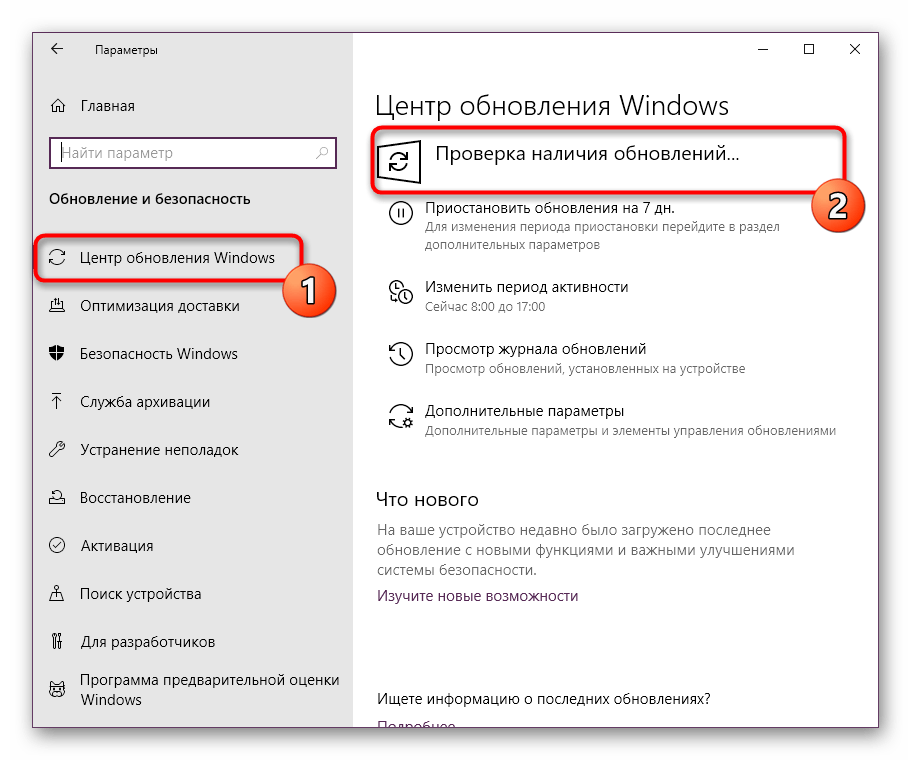
Это была поверхностная инструкция, показывающая общий принцип получения обновлений в Windows 10. Если у вас возникли другие вопросы по данной теме, рекомендуем изучить специальные обучающие материалы на нашем сайте, где эта операция раскрыта более детально, а также продемонстрированы способы решения возможных неполадок.
Подробнее:
Установка обновлений Windows 10
Устанавливаем обновления для Windows 10 вручную
Устранение проблем с обновлением ОС Windows
Способ 5: Проверка целостности кэша игры в Steam
Из названия этого способа вы уже должны были понять, что подойдет он только тем юзерам, кто приобрел Assassin’s Creed Odyssey на официальной торговой площадке Steam. Дело в том, что все игры по умолчанию устанавливаются в специальный каталог клиента, а он в свою очередь следит за всеми файлами. Если целостность кэша будет повреждена, вероятно, вы можете столкнуться с проблемами при попытке запуска приложения. Решается эта проблема банальной проверкой и восстановлением кэша. Все необходимые сведения по этой теме ищите далее.
Подробнее: Проверка целостности кэша игры в Стиме
Способ 6: Очистка папки Wildlands
Этот способ исправления тоже подойдет только пользователям, получившим рассматриваемое приложение через Steam. В корневом каталоге со всеми играми может храниться папка «Wildlands», повреждение содержимого которой и вызывает появление уведомления с ошибкой dbdata.dll. Исправляется это удалением папки, а при следующем старте игры она будет пересоздана. Выглядит эта операция так:
- Откройте «Проводник» и перейдите по пути
C:Program Files (x86)Steamsteamappscommon. - Здесь отыщите папку «Wildlands» и щелкните по ней правой кнопкой мыши.
- В появившемся контекстном меню выберите пункт «Удалить» и подтвердите осуществление этого действия.
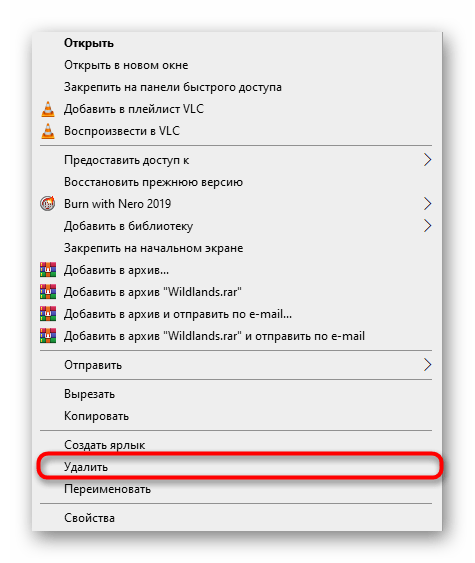
После этого можно не перезагружать компьютер, достаточно будет только перезапустить Steam и повторить запуск игры, чтобы убедиться в исчезновении рассматриваемой ошибки.
Выше вы были ознакомлены со всеми доступными методами решения проблемы с отсутствием упомянутой библиотеки в игре от компании Ubisoft. Как видите, существует целых шесть возможных вариантов исправления. Вам же следует начать с самого первого, постепенно переходя к другим, чтобы максимально быстро и правильно устранить возникшую неполадку. Если вы обладаете пиратской копией игры и ни один из способов вам не подошел, придется скачивать репак от других сборщиков, поскольку этот, скорее всего, является поврежденным.
Как исправить ошибку Dbdata.dll is missing error
Иногда пользователям приходится сталкиваться с проблемой, когда программы резко перестают запускаться. Все было хорошо, но вдруг на экране появилось сообщение об ошибке ‘Программа не может запуститься, потому что на вашем компьютере отсутствует Dbdata.dll.’
Почему это произошло? Как восстановить программу? Где скачать файл Dbdata.dll и куда его поместить? Не волнуйтесь. Мы поможем вам решить вашу проблему.
Что такое Dbdata.dll?
Стандартная ошибка ‘Dbdata.dll is missing’ появляется на ПК с ОС Windows. Проблема часто возникает при установке различных обновлений Windows и неудачной установке каких-либо программ.
Файл Dynamic Link Library (.dll) запускается, когда определенная программа не может функционировать без этого файла. Когда Dbdata.dll поврежден или отсутствует, это приводит к сбоям в работе компьютерной системы. Добавим, что Dbdata.dll — это файл, используемый для Visual Studio 2015 (Visual C++ Redistributable).
Система компьютера уведомляет пользователя об отсутствующем файле, но где именно скачать нужный Dbdata.dll? Используйте обширную базу DLL-файлов на сайте Rocketdrivers, чтобы найти нужную вам Dbdata.dll.
Dbdata.dll файл: Самая распространенная ошибка
- Dbdata.dll файл удален или поврежден. Это может происходить очень часто, поэтому вам следует восстановить файл или загрузить его заново.
- Ошибка Adobe Creative C
loud. Проблема возникла из-за сбоя Visual C ++. - Файлы Visual Studio 2015 могут быть повреждены или отсутствовать. Виновниками ошибки являются поврежденные системы, приложения, вредоносные программы или вирусы.
- Системные файлы повреждены. Это происходит из-за неправильной перезагрузки Windows и заражения программ и приложений.
Метод 1: Скачать Dbdata.dll автоматически
На нашем сайте вы найдете все доступные версии Dbdata.dll. Пожалуйста, введите название нужного файла в поисковую систему и затем скачайте его.
Возможно, вы не знаете, какую версию Dbdata.dll вам нужно установить? Тогда воспользуйтесь автоматическим методом.
Dbdata.dll Версии
Дата выхода: February 28, 2021
| Версия | Язык | Размер | MD5 / SHA-1 | |
|---|---|---|---|---|
| 22.1.0.4940 64bit | U.S. English | 0.3 MB | MD5 SHA1 |
|
Дата выхода: February 28, 2021
| Версия | Язык | Размер | MD5 / SHA-1 | |
|---|---|---|---|---|
| 21.1.1.4897 64bit | U.S. English | 0.3 MB | MD5 SHA1 |
|
Дата выхода: February 28, 2021
| Версия | Язык | Размер | MD5 / SHA-1 | |
|---|---|---|---|---|
| 1.0.0.1 64bit | 2.5 MB |
MD5 SHA1 |
|
Какую версию Dbdata.dll мне выбрать?
Некоторые версии предназначены для 64-битных и 32-битных систем Windows, а также языков, которые в них используются. Пользователям необходимо выбрать DLL-файлы, язык которых совпадает с языком программирования. После этого следует загрузить последние версии DLL-файлов.
Где должен встречаться Dbdata.dll?
Ошибка ‘Dbdata.dll is missing’ исправляется только тогда, когда пользователь перемещает файл в папку установки программы/приложения/игры. Вы также можете попробовать переместить Dbdata.dll в системный каталог Windows.
Метод 2: Скачать Dbdata.dll с ручной установкой
Скачайте Dbdata.dll с нашего сайта, затем вам нужно запустить командную строку для регистрации недостающей Dbdata.dll:
- Нажмите Windows+R на клавиатуре, чтобы вызвать окно Run. Здесь нужно ввести команду cmd и нажать Ctrl+Shift+Enter, чтобы открыть командную строку с правами администратора.
- Когда появится запрос, дайте разрешение (нажмите YES) на внесение изменений в командную строку.
- Удалите файл реестра (введите/копируйте команду regsvr32 /u Dbdata.dll, затем нажмите Enter).
- Затем зарегистрируйте файл, набрав команду regsvr32 Dbdata.dll и нажав Enter.
- Теперь закройте командную строку и попробуйте запустить проблемную программу/приложение/игру.
Метод 3: Переустановите Visual C++ Redistributable для Visual Studio 2015
Вы можете попробовать переустановить Visual C++ Redistributable for Visual Studio 2015. Вы должны принять во внимание рекомендации Microsoft, чтобы правильно установить недостающие файлы.
Скачайте эту программу с официального сайта Microsoft:
- Скачайте Microsoft Visual C++ Redistributable.
- Выберите файл вашей версии Windows: для 64-битной версии это будет vc_redist.x64.exe, а для 32-битной — vc_redist.x86.exe. Установите флажок напротив цветного файла и нажмите Далее.
- Примите условия лицензирования программного обеспечения Microsoft и установите программу.
Метод 4: Запустить программу проверки системных файлов
В Windows есть отличный инструмент сканирования под названием System File Checker (SFC). Для многих систем это самый быстрый метод автоматического исправления поврежденных файлов.
Запустите SFC:
- Нажмите Windows+R, чтобы вызвать утилиту ‘Выполнить’. Введите cmd и нажмите Ctrl+Shift+Enter, чтобы открыть командную строку от имени администратора.
- Когда появится запрос, согласитесь на внесение изменений и введите команду sfc /scannow, затем нажмите Enter.
- Программа System File Checker просканирует ваш компьютер. Как только процедура сканирования будет завершена, появятся ошибки, которые будут автоматически исправлены SFC.
Метод 5: Обновление для Windows
Обновление Windows до последней версии — один из методов решения проблемы с DLL. Обновив ОС до последней версии, каждая текущая ошибка Dbdata.dll может исчезнуть:
- Перейдите в Настройки через Пуск. Вы также можете выполнить эту команду, нажав Windows+I.
- Перейдите в раздел Обновление и безопасность.
- На вкладке Windows Update есть кнопка Проверить наличие обновлений.
- Как только новое обновление будет найдено, нужно нажать кнопку Установить сейчас.
В окне командной строки нужно ввести команду «sfc /scannow» и нажать Enter. System File Checker начнет свою работу, которая продлится не более 15 минут. Ждем, пока сканирование завершится, после чего перезагружаем ПК. Теперь ошибка «Программа не может запуститься из-за ошибки Dbdata.dll отсутствует на вашем компьютере не должна появляться.
Метод 6: Деинсталлировать и переустановить приложение
Если ничего не помогает из того, что описано выше, то попробуйте удалить приложение и деинсталлировать его:
- Зайдите в Настройки через Пуск. Вы также можете нажать Windows+I.
- Нажмите на Приложения.
- Найдите проблемное приложение и нажмите Удалить в его настройках.
- Теперь переустановите приложение и попробуйте запустить его.
Следуйте нашим проверенным методам, чтобы устранить ошибку ‘Dbdata.dll is missing’. Теперь ваш компьютер с Windows сможет запускать любые приложения без ошибок DLL-файлов.
Часто задаваемые вопросы (FAQ)
22.1.0.4940 — последняя версия Dbdata.dll, которая доступна для скачивания
Dbdata.dll обязательно нужно расположить в системной папке Windows
Самый простой метод – это использовать инструмент для исправления ошибок dll
Эта страница доступна на других языках:
English |
Deutsch |
Español |
Italiano |
Français |
Indonesia |
Nederlands |
Nynorsk |
Português |
Українська |
Türkçe |
Malay |
Dansk |
Polski |
Română |
Suomi |
Svenska |
Tiếng việt |
Čeština |
العربية |
ไทย |
日本語 |
简体中文 |
한국어
Информация о системе:
На вашем ПК работает: …
Ошибка Dbdata.dll: как исправить?
В начале нужно понять, почему dbdata.dll файл отсутствует и какова причина возникновения dbdata.dll ошибки. Часто программное обеспечение попросту не может функционировать из-за недостатков в .dll-файлах.
Что означает DLL-файл? Почему возникают DLL-ошибки?
DLL (Dynamic-Link Libraries) являются общими библиотеками в Microsoft Windows, которые реализовала корпорация Microsoft. Известно, что файлы DLL так же важны, как и файлы с расширением EXE. Реализовать DLL-архивы, не используя утилиты с расширением .exe, нельзя.
Файлы DLL помогают разработчикам применять стандартный код с информаций, чтобы обновить функциональность программного обеспечения, не используя перекомпиляцию. Получается, файлы MSVCP100.dll содержат код с данными на разные программы. Одному DLL-файлу предоставили возможность быть использованным иным ПО, даже если отсутствует необходимость в этом. Как итог – нет нужно создавать копии одинаковой информации.
Когда стоит ожидать появление отсутствующей ошибки Dbdata.dll?
Когда перед пользователем возникает данное сообщения, появляются неисправности с Dbdata.dll
- Программа не может запуститься, так как Dbdata.dll отсутствует на ПК.
- Dbdata.dll пропал.
- Dbdata.dll не найден.
- Dbdata.dll пропал с ПК. Переустановите программу для исправления проблемы.
- «Это приложение невозможно запустить, так как Dbdata.dll не найден. Переустановите приложения для исправления проблемы.»
Что делать, когда проблемы начинают появляться во время запуска программы? Это вызвано из-за неисправностей с Dbdata.dll. Есть проверенные способы, как быстро избавиться от этой ошибки навсегда.
Метод 1: Скачать Dbdata.dll для установки вручную
В первую очередь, необходимо скачать Dbdata.dll на компьютер только с нашего сайта, на котором нет вирусов и хранятся тысячи бесплатных Dll-файлов.
- Копируем файл в директорию установки программы только тогда, когда программа пропустит DLL-файл.
- Также можно переместить файл DLL в директорию системы ПК (для 32-битной системы — C:WindowsSystem32, для 64-битной системы — C:WindowsSysWOW64).
- Теперь следует перезагрузить свой ПК.
Метод не помог и появляются сообщения — «dbdata.dll Missing» или «dbdata.dll Not Found»? Тогда воспользуйтесь следующим методом.
Dbdata.dll Версии
Дата выхода: February 28, 2021
| Версия | Язык | Размер | MD5 / SHA-1 | |
|---|---|---|---|---|
| 22.1.0.4940 64bit | U.S. English | 0.3 MB | MD5 SHA1 |
|
Дата выхода: February 28, 2021
| Версия | Язык | Размер | MD5 / SHA-1 | |
|---|---|---|---|---|
| 21.1.1.4897 64bit | U.S. English | 0.3 MB | MD5 SHA1 |
|
Дата выхода: February 28, 2021
| Версия | Язык | Размер | MD5 / SHA-1 | |
|---|---|---|---|---|
| 1.0.0.1 64bit | 2.5 MB | MD5 SHA1 |
|
Метод 2: Исправить Dbdata.dll автоматически благодаря инструменту для исправления ошибок
Очень часто ошибка появляется из-за случайного удаления файла Dbdata.dll, а это моментально вызывает аварийное завершение работы приложения. Программы с вирусами делают так, что Dbdata.dll и остальные системные файлы повреждаются.
Исправить Dbdata.dll автоматически можно благодаря инструмента, который исправляет все ошибки! Подобное устройство необходимо для процедуры восстановления всех поврежденных или удаленных файлов, которые находятся в папках Windows. Следует только установить инструмент, запустить его, а программа сама начнет исправлять найденные Dbdata.dll проблемы.
Данный метод не смог помочь? Тогда переходите к следующему.
Метод 3: Устанавливаем/переустанавливаем пакет Microsoft Visual C ++ Redistributable Package
Ошибку Dbdata.dll часто можно обнаружить, когда неправильно работает Microsoft Visual C++ Redistribtable Package. Следует проверить все обновления или переустановить ПО. Сперва воспользуйтесь поиском Windows Updates для поиска Microsoft Visual C++ Redistributable Package, чтобы обновить/удалить более раннюю версию на новую.
- Нажимаем клавишу с лого Windows для выбора Панель управления. Здесь смотрим на категории и нажимаем Uninstall.
- Проверяем версию Microsoft Visual C++ Redistributable и удаляем самую раннюю из них.
- Повторяем процедуру удаления с остальными частями Microsoft Visual C++ Redistributable.
- Также можно установить 3-ю версию редистрибутива 2015 года Visual C++ Redistribtable, воспользовавшись загрузочной ссылкой на официальном сайте Microsoft.
- Как только загрузка установочного файла завершится, запускаем и устанавливаем его на ПК.
- Перезагружаем ПК.
Данный метод не смог помочь? Тогда переходите к следующему.
Метод 4: Переустановка программы
Необходимая программа показывает сбои по причине отсутствия .DLL файла? Тогда переустанавливаем программу, чтобы безопасно решить неисправность.
Метод не сумел помочь? Перейдите к следующему.
Метод 5: Сканируйте систему на вредоносные ПО и вирусы
System File Checker (SFC) является утилитой в операционной системе Windows, которая позволяет проводить сканирование системных файлов Windows и выявлять повреждения, а также с целью восстановить файлы системы. Данное руководство предоставляет информацию о том, как верно запускать System File Checker (SFC.exe) для сканирования системных файлов и восстановления недостающих/поврежденных системных файлов, к примеру, .DLL. Когда файл Windows Resource Protection (WRP) имеет повреждения или попросту отсутствует, система Windows начинает вести себя неправильно и с проблемами. Часто определенные функции Windows перестают функционировать и компьютер выходит из строя. Опцию «sfc scannow» используют как один из специальных переключателей, которая доступна благодаря команды sfc, команды командной строки, которая используется на запуск System File Checker. Для ее запуска сперва необходимо открыть командную строку, после чего ввести «командную строку» в поле «Поиск». Теперь нажимаем правой кнопкой мыши на «Командная строка» и выбираем «Запуск от имени администратора». Необходимо обязательно запускать командную строку, чтобы сделать сканирование SFC.
- Запуск полного сканирования системы благодаря антивирусной программы. Не следует надеяться лишь на Windows Defender, а выбираем дополнительно проверенную антивирусную программу.
- Как только обнаружится угроза, нужно переустановить программу, которая показывает уведомление о заражении. Лучше сразу переустановить программу.
- Пробуем провести восстановление при запуске системы, но только тогда, когда вышеперечисленные методы не сработали.
- Если ничего не помогает, тогда переустанавливаем ОС Windows.
В окне командной строки нужно ввести команду «sfc /scannow» и нажать Enter. System File Checker начнет свою работу, которая продлится не более 15 минут. Ждем, пока сканирование завершится, после чего перезагружаем ПК. Теперь ошибка «Программа не может запуститься из-за ошибки Dbdata.dll отсутствует на вашем компьютере не должна появляться.
Метод 6: Очиститель реестра
Registry Cleaner считается мощной утилитой для очищения ненужных файлов, исправления проблем реестра, выяснения причин замедленной работы ПК и устранения неисправностей. Утилита идеальна для всех компьютеров. Пользователь с правами администратора сможет быстрее проводить сканирование и последующее очищение реестра.
- Загрузка приложения в ОС Windows.
- Устанавливаем программу и запускаем ее – все процессы очистки и исправления проблем на ПК пройдут автоматически.
Метод не сумел помочь? Перейдите к следующему.
Часто задаваемые вопросы (FAQ)
22.1.0.4940 — последняя версия dbdata.dll, которая доступна для скачивания
dbdata.dll обязательно нужно расположить в системной папке Windows
Самый простой метод – это использовать инструмент для исправления ошибок dll
Эта страница доступна на других языках:
English |
Deutsch |
Español |
Italiano |
Français |
Indonesia |
Nederlands |
Nynorsk |
Português |
Українська |
Türkçe |
Malay |
Dansk |
Polski |
Română |
Suomi |
Svenska |
Tiếng việt |
Čeština |
العربية |
ไทย |
日本語 |
简体中文 |
한국어
DiGiTaaLLL
антивирус отключал?
DiGiTaaLLL
вот такая же ошибка была в tom clancy’s ghost recon wildlands
вот решение
Решаеться просто .В моём случае забыл закинуть игру в исключения в антивирусе.
1.Скачал игру с отключенным антивирусом.
2.Открыл свой антивирус в настройках нашёл исключения и закинул её в исключения.
3.Запускаеш устанвливаться
Ely Maze
Нет возможности переустановить игру. У меня модем интеренет там определенный трафик.
А антивирус у меня только от винды 10.
Хотя я почти прошел игру, и не было ошибки. Просто как то включаю игру, и тут это «Unable to load library dbdata.dll»
DiGiTaaLLL
тогда попробуй способ найди в инете dbdata.dll скачай перекинь в папку с игрой но способ не 100%
у меня однажды лицензионный watch dods не запускался не было какого то файла я скачал перекинул в папку и заработало
Ely Maze
Надо искать именно для Ассасина или просто файл
отсюда качай и кидай в папку с игрой
http://www.mediafire.com/file/4mmolcgnxmadi1i/dbdata.dll/file
И в Защитнике в карантине, пометь файл что ему можно запускаться
Такая же проблема произошла. До этого с карантина исключал игру. А теперь захожу в журнал угроз, там нету. Он взял и просто удалил. Не в карантин! Как восстановить подскажите пожалуйста. Заново проходить сил нет(
Спасибо ребята, была такая же проблема с отсутствием файла!
Ely Maze
душевно братиш, запустилась
я так сделал и все стало норм,виндовс 10 у меня.У вас скорее всего взломанная версия и защитник виндовс/антивирус заблокировал dbdata.dll. Откройте настройки защитника виндовс, защита от вирусов и угроз история и восстановите оттуда кряк.
Авторизуйтесь, чтобы принять участие в обсуждении.
Dll-библиотека dbdata.dll имеет определенный функционал в процессе запуска и работы игры «Assassins creed: Odyssey», а также ряда приложений, и в случае каких-либо неполадок с этим файлом игра или приложение не запустятся. Причины могут быть разными (например, файл был поврежден или помещен в карантин антивирусом), но для исправления ошибки используются два основных способа:
- Скачать dbdata.dll для Windows 7/8/10 и установить самостоятельно
- Переустановить программное обеспечение, которое сообщило об ошибке
Первый способ наиболее практичный, так как скачивает непосредственно нужный нам файл х32-64 бит (в соответствии с операционной системой). Нужно скачать dbdata.dll, расположить в системной папке (для 32-х битной системы папка «System32», а для 64-х битной папка «SysWOW64»), зарегистрировать и перезагрузить компьютер. После перезагрузки компьютера запустите проблемное приложение.
Второй способ подразумевает, что программа, которая сообщила об ошибке будет переустановлена, а следовательно и нужный нам, например для Assassins creed: Odyssey, тоже переустановится. После чего ошибка должна исправиться и всё будет работать корректно.
dbdata.dll для 32 bit
Windows 7/8/10
dbdata
2.1 Mb
dbdata.dll для 64 bit
Windows 7/8/10
dbdata
2.1 Mb
Добавить комментарий
При запуске игры Tom Clancy’s Ghost Recon: Wildlands, некоторые игроки столкнулись с ошибкой библиотеки Dbdata.dll. В сообщении, прилагающемся к ошибке, указано, что приложению не удалось загрузить библиотеку. А вот и само сообщение:
Unable to load library dbdata.dll
Вы, вероятно, тоже столкнулись с данной проблемой, если сейчас читаете эти строки. Знайте, что ошибка с файлом DBDATA.Dll при запуске игры Tom Clancy’s Ghost Recon: Wildlands крайне распространена среди игроков, но для нее есть несколько эффективных решений, на которые мы сейчас с вами и посмотрим.
Что делать, если Ghost Recon Wildlands выдает ошибку с dbdata.dll?
Стоит отметить, что в большинстве случаев с ошибкой файла dbdata.dll сталкиваются пользователи нелицензионной копией игры Tom Clancy’s Ghost Recon: Wildlands. Мы не осуждаем, если вы действительно воспользовались взломанной версией игры: у вас были свои причины на это. Однако, с данной проблемой также столкнулись и игроки лицензионной версии Ghost Recon Wildlands.
Вмешательство антивируса
Несмотря на вашу версию игры, самой частой причиной появления ошибки с библиотекой dbdata.dll является вмешательство антивируса, установленного в системе пользователей. Антивирусное ПО могло отправить файл dbdata.dll из корневой папки Ghost Recon: Wildlands прямиком в Карантин. Особенно, если версия игры пиратская.
Пройдите в Карантин вашего антивирусного программного обеспечения и попробуйте отыскать там файл dbdata.dll. Если вы найдете его там, то знайте, что ошибка «Unable to load library dbdata.dll» действительно возникла по вине вашего антивируса. Верните файл на место(в корневую папку), а затем добавьте его в исключение антивируса, дабы тот постоянно не забирал файл в карантин во время запуска Ghost Recon: Wildlands.
Проверка целостности файлов/переустановка игры
Ок, давайте теперь посмотрим на ситуацию, где вы не смогли обнаружить файл в Карантине антивируса. dbdata.dll мог быть удален или и вовсе не установлен с игрой. Вам нужно выполнить проверку целостности файлов Ghost Recon: Wildlands или ее переустановку, если вы обладатель нелицензионной копии. С переустановкой, думается, у вас проблем не возникнет, а вот объяснить процесс проверки целостности файлов стоит:
- Откройте свой клиент Steam.
- Пройдите в библиотеку с играми.
- Найдите в списке Tom Clancy’s Ghost Recon: Wildlands.
- Нажмите на нее правой кнопкой мыши и откройте «Свойства».
- Перейдите во вкладку «Локальные файлы».
- Кликните на опцию «Проверить целостность файлов игры…».
- Дождитесь окончания процесса, а затем снова запустите игру.
Если Dbdata.dll действительно отсутствовал в папке с игрой, то два вышеуказанных процесса должны исправить ситуацию. Также мы рекомендуем сразу после переустановки или проверки целостности файлов добавить библиотеку Dbdata.dll в исключения антивируса, так как, возможно, он ранее удалил ее по той или иной причине.
Установка DirectX
Если вас все еще донимает ошибка «Unable to load library dbdata.dll» в Tom Clancy’s Ghost Recon: Wildlands, то последнее, что мы можем вам порекомендовать – это установить библиотеки DirectX из папки Redist, которая, наверняка, будет располагаться в корневой папке игры. Некоторые пользователи утверждают, что установка DirectX помогла им избавиться от возникающей ошибки.
Мы надеемся, что вы поняли, как исправить ошибку c файлом Dbdata.dll, и уже с головой погрузились в Tom Clancy’s Ghost Recon: Wildlands.
Скачать сейчас
Ваша операционная система:
Как исправить ошибку Dbdata.dll?
Прежде всего, стоит понять, почему dbdata.dll файл отсутствует и почему возникают dbdata.dll ошибки. Широко распространены ситуации, когда программное обеспечение не работает из-за недостатков в .dll-файлах.
What is a DLL file, and why you receive DLL errors?
DLL (Dynamic-Link Libraries) – это общие библиотеки в Microsoft Windows, реализованные корпорацией Microsoft. Файлы DLL не менее важны, чем файлы с расширением EXE, а реализовать DLL-архивы без утилит с расширением .exe просто невозможно.:
Когда появляется отсутствующая ошибка Dbdata.dll?
Если вы видите эти сообщения, то у вас проблемы с Dbdata.dll:
- Программа не запускается, потому что Dbdata.dll отсутствует на вашем компьютере.
- Dbdata.dll пропала.
- Dbdata.dll не найдена.
- Dbdata.dll пропала с вашего компьютера. Попробуйте переустановить программу, чтобы исправить эту проблему.
- “Это приложение не запустилось из-за того, что Dbdata.dll не была найдена. Переустановка приложения может исправить эту проблему.”
Но что делать, когда возникают проблемы при запуске программы? В данном случае проблема с Dbdata.dll. Вот несколько способов быстро и навсегда устранить эту ошибку.:
метод 1: Скачать Dbdata.dll и установить вручную
Прежде всего, вам нужно скачать Dbdata.dll на ПК с нашего сайта.
- Скопируйте файл в директорию установки программы после того, как он пропустит DLL-файл.
- Или переместить файл DLL в директорию вашей системы (C:WindowsSystem32, и на 64 бита в C:WindowsSysWOW64).
- Теперь нужно перезагрузить компьютер.
Если этот метод не помогает и вы видите такие сообщения – “dbdata.dll Missing” или “dbdata.dll Not Found,” перейдите к следующему шагу.
Dbdata.dll Версии
Версия
биты
Компания
Язык
Размер
22.1.0.4940
64 bit
Ubisoft
U.S. English
0.3 MB
Версия
биты
Компания
Язык
Размер
21.1.1.4897
64 bit
Ubisoft
U.S. English
0.3 MB
метод 2: Исправление Dbdata.dll автоматически с помощью инструмента для исправления ошибок
Как показывает практика, ошибка вызвана непреднамеренным удалением файла Dbdata.dll, что приводит к аварийному завершению работы приложений. Вредоносные программы и заражения ими приводят к тому, что Dbdata.dll вместе с остальными системными файлами становится поврежденной.
Вы можете исправить Dbdata.dll автоматически с помощью инструмента для исправления ошибок! Такое устройство предназначено для восстановления поврежденных/удаленных файлов в папках Windows. Установите его, запустите, и программа автоматически исправит ваши Dbdata.dll проблемы.
Если этот метод не помогает, переходите к следующему шагу.
метод
3: Установка или переустановка пакета Microsoft Visual C ++ Redistributable Package
Ошибка Dbdata.dll также может появиться из-за пакета Microsoft Visual C++ Redistribtable Package. Необходимо проверить наличие обновлений и переустановить программное обеспечение. Для этого воспользуйтесь поиском Windows Updates. Найдя пакет Microsoft Visual C++ Redistributable Package, вы можете обновить его или удалить устаревшую версию и переустановить программу.
- Нажмите клавишу с логотипом Windows на клавиатуре – выберите Панель управления – просмотрите категории – нажмите на кнопку Uninstall.
- Проверить версию Microsoft Visual C++ Redistributable – удалить старую версию.
- Повторить деинсталляцию с остальной частью Microsoft Visual C++ Redistributable.
- Вы можете установить с официального сайта Microsoft третью версию редистрибутива 2015 года Visual C++ Redistribtable.
- После загрузки установочного файла запустите его и установите на свой ПК.
- Перезагрузите компьютер после успешной установки.
Если этот метод не помогает, перейдите к следующему шагу.
метод
4: Переустановить программу
Как только конкретная программа начинает давать сбой из-за отсутствия .DLL файла, переустановите программу так, чтобы проблема была безопасно решена.
Если этот метод не помогает, перейдите к следующему шагу.
метод
5: Сканируйте систему на наличие вредоносного ПО и вирусов
System File Checker (SFC) – утилита в Windows, позволяющая пользователям сканировать системные файлы Windows на наличие повреждений и восстанавливать их. Данное руководство описывает, как запустить утилиту System File Checker (SFC.exe) для сканирования системных файлов и восстановления отсутствующих или поврежденных системных файлов (включая файлы .DLL). Если файл Windows Resource Protection (WRP) отсутствует или поврежден, Windows может вести себя не так, как ожидалось. Например, некоторые функции Windows могут не работать или Windows может выйти из строя. Опция “sfc scannow” является одним из нескольких специальных переключателей, доступных с помощью команды sfc, команды командной строки, используемой для запуска System File Checker. Чтобы запустить её, сначала откройте командную строку, введя “командную строку” в поле “Поиск”, щелкните правой кнопкой мыши на “Командная строка”, а затем выберите “Запустить от имени администратора” из выпадающего меню, чтобы запустить командную строку с правами администратора. Вы должны запустить повышенную командную строку, чтобы иметь возможность выполнить сканирование SFC.
- Запустите полное сканирование системы за счет антивирусной программы. Не полагайтесь только на Windows Defender. Лучше выбирать дополнительные антивирусные программы параллельно.
- После обнаружения угрозы необходимо переустановить программу, отображающую данное уведомление. В большинстве случаев, необходимо переустановить программу так, чтобы проблема сразу же исчезла.
- Попробуйте выполнить восстановление при запуске системы, если все вышеперечисленные шаги не помогают.
- В крайнем случае переустановите операционную систему Windows.
В окне командной строки введите “sfc /scannow” и нажмите Enter на клавиатуре для выполнения этой команды. Программа System File Checker запустится и должна занять некоторое время (около 15 минут). Подождите, пока процесс сканирования завершится, и перезагрузите компьютер, чтобы убедиться, что вы все еще получаете ошибку “Программа не может запуститься из-за ошибки Dbdata.dll отсутствует на вашем компьютере.
метод 6: Использовать очиститель реестра
Registry Cleaner – мощная утилита, которая может очищать ненужные файлы, исправлять проблемы реестра, выяснять причины медленной работы ПК и устранять их. Программа идеально подходит для работы на ПК. Люди с правами администратора могут быстро сканировать и затем очищать реестр.
- Загрузите приложение в операционную систему Windows.
- Теперь установите программу и запустите ее. Утилита автоматически очистит и исправит проблемные места на вашем компьютере.
Если этот метод не помогает, переходите к следующему шагу.
Frequently Asked Questions (FAQ)
QКакая последняя версия файла dbdata.dll?
A22.1.0.4940 – последняя версия dbdata.dll, доступная для скачивания
QКуда мне поместить dbdata.dll файлы в Windows 10?
Adbdata.dll должны быть расположены в системной папке Windows
QКак установить отсутствующую dbdata.dll
AПроще всего использовать инструмент для исправления ошибок dll